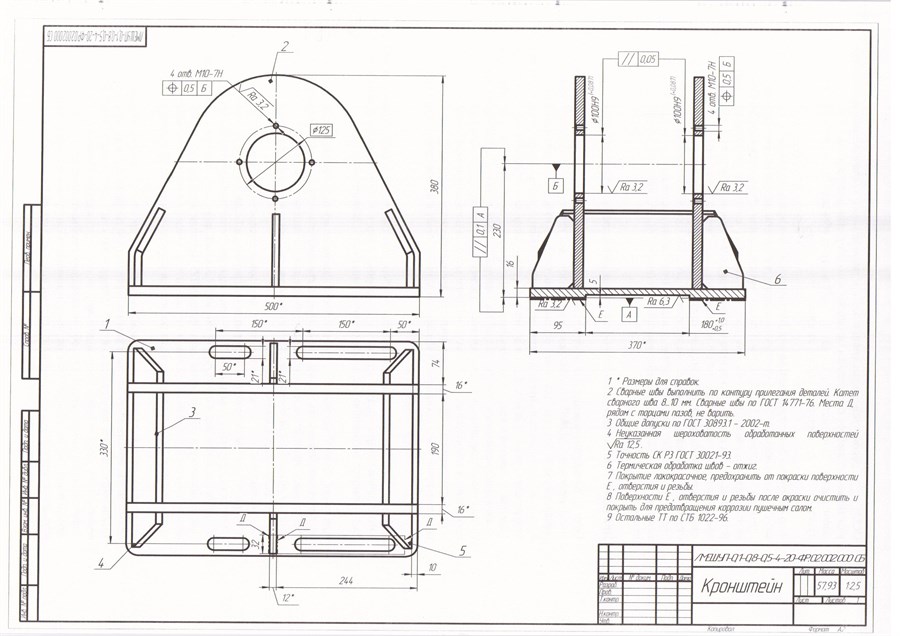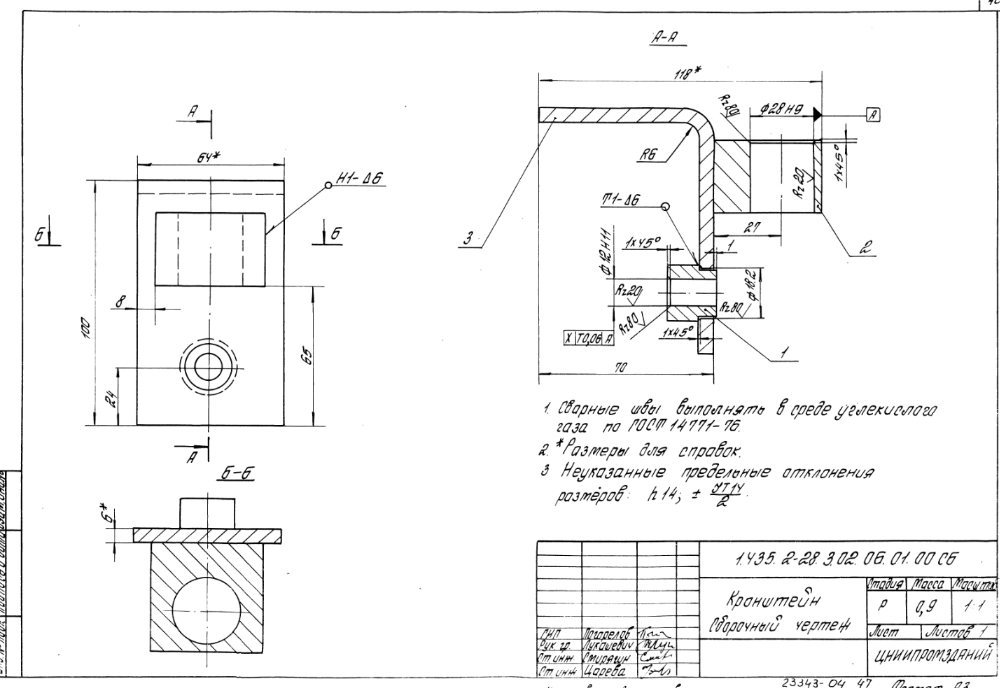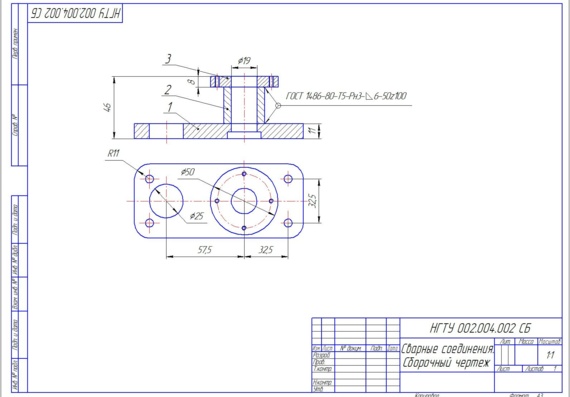Учимся читать символы сварки — СваркаТоп
Разное
Содержание
Сварка это сложный процесс, для выполнения которого разрабатываются сварочные чертежи. На этих чертежах, кроме размеров, указаны различные символы сварки. Поэтому, сварщик должен научится читать сварочный символ. Без понимания того, как читать символ сварки или таблицу символов сварки, невозможно понять, что требуется выполнить сварщику.
Если вы новичок в сварке и хотите понять то, как читать символы сварки и что они обозначают, тогда это руководство вам обязательно поможет с этим разобраться.
Для начала следует уяснить, что обозначение шва и символы сварки, это две разные вещи. Символы сварного шва являются частью обозначения самого шва. С их помощью можно передать всю информацию, необходимую для выполнения поставленных сварочных работ. Это включает в себя тип сварного шва (символ сварного шва), а также все остальное, что должен знать сварщик для качественного выполнения сварочных работ.
Каждый распространенный тип сварного шва представлен своим собственным уникальным символом в таблице символов сварных швов. Научиться правильно идентифицировать каждый сварной шов важно для понимания символов сварки.
Базовая линия
Базовая линия представляет собой одну горизонтальную линию, которая служит основой для остальной части символа сварки. Она сама по себе не передаёт никакой информации, а служит точкой отсчета, к которой прикрепляется вся информация в символе сварки.
Стрелка
Стрелка прикрепляется по диагонали к базовой линии. Она может находится в любом направлении (влево, вправо, вверх, вниз). Но несмотря на это, символ сварки всегда читается слева направо.
Стрелка соединяет базовую линию со свариваемым соединением. Она всегда указывает на свариваемый стык.
Если на сварочном чертеже существует большое количество одинаковых швов, то чтобы не дублировать их обозначение полностью, ставится стрелка с указанием № шва и их количеством.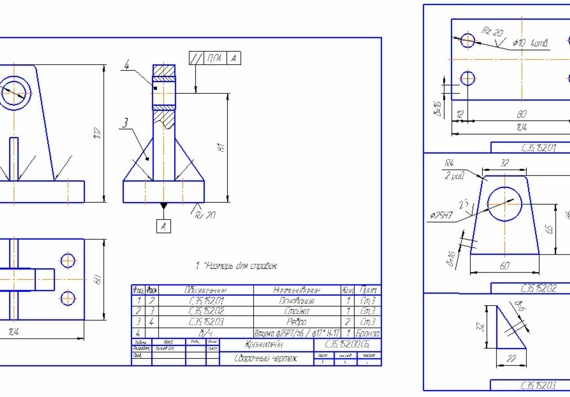
Как говорилось выше, символы сварки сообщает о типе выполняемой сварки. Существует много распространенных типов сварных швов, и каждый из них имеет свой уникальный символ. Почти во всех случаях символ сварки должен располагаться над базовой линией.
Существуют следующие обозначения:
1. Монтажный шов. Швы которые нужно выполнять при сборке на месте (на монтаже)
2. Шов по замкнутой линии. Обозначает место, где нужно обварить деталь со всех сторон. Помогает «разгрузить» чертёж дополнительными обозначениями с указаниями свариваемых участков.
3. Шов по незамкнутой линии. Даёт понимание того, где нужно выполнить незамкнутый шов. Помогает «разгрузить» чертёж дополнительными обозначениями мест сварки.
4. Прерывистый шов. Обозначает то, что шов не сплошной, а прерывистый.
Пример: Обозначение 20/50,
где: 20 – длина шва;
50 – расстояние от первого шва до второго.
То есть, нужно выполнить шов длиной 20 мм, отступить от него 30 мм (20+30=50) и только там продолжить выполнять следующий шов длиной 20 мм. Получается 30 мм – это расстояние между швами.
5. Шов в шахматном порядке. Тот же прерывистый шов, но выполняется поочерёдно с одной стороны изделия, а затем с другой. Принцип выполнения такой, как в предыдущем случае. Только следующий шов выполняется с обратной стороны. И так чередуется по всей длине свариваемой детали. Таким способом сваривают тавровые соединения.
6. Усиление (выпуклость) шва снять. Обозначает то, что после сварки шов, который выступает за поверхность основного металла нужно убрать. Обычно это выполняется механическим путём.
7. Наплывы и неровности шва обработать с плавным переходом к основному металлу. Такие швы необходимо после сварки зашлифовать с плавным переходом к основному металлу. Выполняется механическим путём.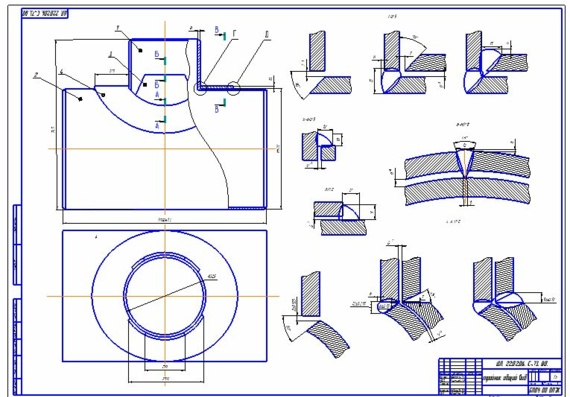
Это все основные символы сварки, которые вы можете встретить на чертежах. Вообще, вся необходимая информация, например как: тип сварки с указанием ГОСТа, может быть размещена на базовой линии, или на конце символа сварки.
МеткиСимволы сварного шва
Создание чертежей для сборок и сборок в Visio
Visio Online (план 2) Microsoft Visio профессиональный 2021 Visio профессиональный 2019 Visio профессиональный 2016 Visio профессиональный 2013 Visio премиум 2010 Visio 2010 Visio 2007 Еще…Меньше
Используйте шаблон чертежа части и сборки для черновика следующих проектов:
|
|
|
|
|
Чертежи сборок |
Сварочные рисунки |
Крепители и источники |
Откройте приложение Visio.
Создайте новый чертеж из шаблона чертежа части и сборки, который находится в категории «Проектирование».
Этот тип рисунка открывает масштабную страницу в альбомной . Параметры страницы, линейки и сетки можно изменить в любое время.
Перетащите фигуры из инструмента Рисование Фигуры на страницу рисунка, чтобы нарисовать контуры объектов. Например, нарисуйте систему поясов с фигурами «Круглые тангенсы» и «Дуга», а затем используйте фигуру Скругляный прямоугольник для представления друзей или кружков.
Использование фигур «Тангенс кругов» и «Арктангенс»
Из инструмента Рисование Фигурыперетащите на страницу чертежа фигуру Тангенс кругов или Тангенс дуги.
Примечание: Используйте эти фигуры для нарисовать системы поясов, как показано на рисунке.
Чтобы изменить круг или радиус дуги, перетащите их.
Чтобы изменить длину тангенсной линии, перетащите конечную точку.
При рисовании систем поясов приклейте конечные точки одной фигуры к конечным точкам другой.
Нарисуйте системы поясов, используя фигуры тангенсов дуги (1) и круговые тангенсы (2).
Использование фигуры «Скругляный прямоугольник»
-
Перетащитена страницу рисунка фигуру Скругляный прямоугольник.
Примечание: Фигуру Скругляный прямоугольник можно использовать для представления бенка или разоряемого прямоугольника, как показано на рисунке.
-
Чтобы изменить округлность концов, перетащите его.

-
Чтобы перетащить прямоугольник, перетащите его лад.
Скругленый прямоугольник и другие инструменты рисования.
Перетащите фигуры из fasteners 1, Fasteners 2и Springs And Подшипники на страницу чертежа. Вы можете ввести данные для этих фигур.
Ввод данных фигур
-
Щелкните фигуру правой кнопкой мыши и выберите фигуру > данные фигуры.

-
В области Данные фигуры щелкните каждое поле данных и введите или выберите значение.
Чтобы добавить размеры в чертеж, перетаскиванием в него фигур из надстройки Dimensioning-Engineering.
Добавьте символы функции datum и рамки элементов управления.
Добавление символа функции datum
-
Из геометрических измерений и толерантностиперетащите одну из фигур datum на страницу чертежа.

Чтобы изменить текст в фигуре datum, дважды щелкните фигуру, выйдите текст, который нужно заменить, и введите текст.
Создание рамки элементов управления функцией
-
Перетащитеодну из фигур рамки datum на страницу.
-
Откройте окно группы, дважды щелкнув фигуру рамки datum.
Примечание: При необходимости вы можете по плитке окна увидеть фигуры.
org/ListItem»>
Из полей Геометрическое измерение и Толерантностьперетащите геометрические символы, такие как сплоченность, в самый левый поле рамки datum в окне группы.
Чтобы изменить текст в рамке datum, дважды щелкните фигуру, выйдите текст, который нужно заменить, и введите текст.
Закроем окно группы, чтобы вернуться на страницу.
Добавьте в рисунок символы сварки.
Перетащите однуиз фигур со стрелками из области Символы сварки на страницу.
Расположить фигуру стрелки так, чтобы стрелка (руководитель) наводя указатель на сварной соединение.
Настройте стрелку, вы можете сделать следующее:
-
Чтобы добавить символ weld-all-around, щелкните правой кнопкой мыши фигуру стрелки и выберите показать все вокруг круга.
-
Добавьте хвост к строке ссылки, щелкнув правой кнопкой мыши стрелку и выбрав показать хвост.

Откройте окно группы стрелок, дважды щелкнув фигуру стрелки.
Примечание: При необходимости вы можете по плитке окна увидеть фигуры.
Приклейте символы отвара и примечания к направляющие в окне группы, чтобы они оставались правильно расположенными, если вы избавьлись от стрелки.
Чтобы изменить текст фигуры или примечания, дважды щелкните фигуру, выйдите текст, который нужно заменить, и введите текст.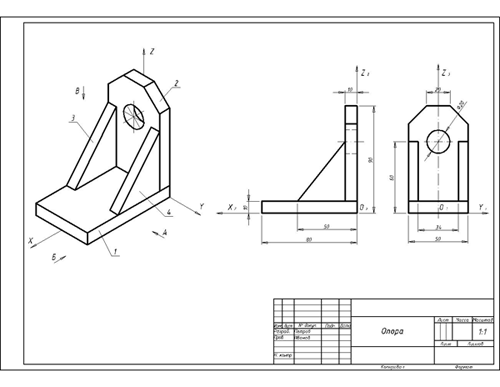
Чтобы вернуться на страницу, закроем окно группы.
Сварные швы на чертежах | Помощь пользователям Tekla
Перейти к основному содержанию
- Главная
- Tekla Structures
- Создание чертежей
- Редактирование чертежей
- Сварные швы на чертежах
Текла Структуры
2019
Tekla Structures
Tekla Structures показывает сварные швы, добавленные вами в модель, в виде сварных швов и меток сварных швов на чертежах. Вы также можете добавить метки сварки вручную на открытый чертеж.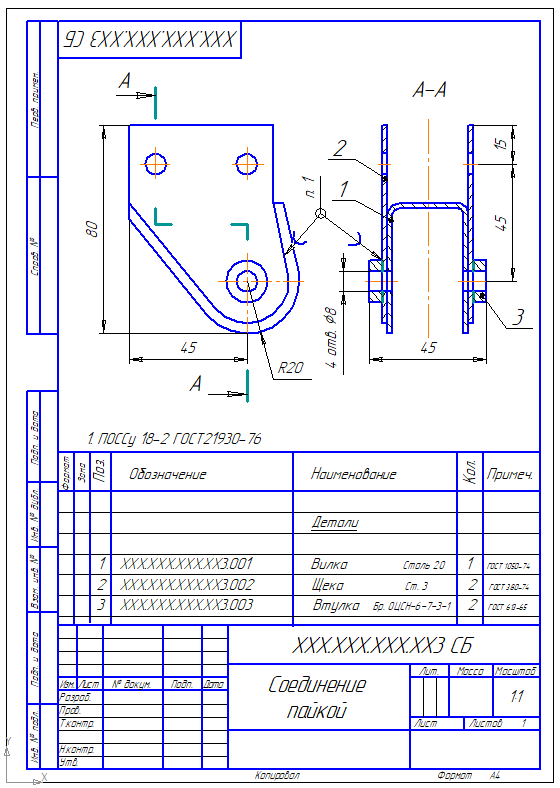
Концепции сварки
Сварные швы модели отображаются как метки сварных швов и сварных швов или сварных швов на чертежах. Сварные швы и метки сварных швов можно контролировать отдельно. Например, может потребоваться отобразить сварные швы на одном виде чертежа, а метки сварных швов — на другом.
Сварные швы 3D-моделей — это представления сварных швов в реальном мире. Твердые сварные швы на чертежах являются представлениями сварных швов в моделях. Сварной шов — это часть траектории сварки, где вычерчивается твердое тело сварного шва. Сварочный контур может состоять из нескольких сварных швов.
Сплошные тела показаны на чертежах для следующих сварных швов:
Сплошные тела показаны на чертежах для тех типов сварных швов, которые имеют реальную твердую опору. Сварные швы, не имеющие реальной сплошной опоры, показаны в модели шестиугольным заполнителем, а на чертежах сплошные швы не показаны.

Также поддерживаются нестандартные сварные швы поперечного сечения.
Сварные тела могут отображаться в виде контуров или траекторий со скрытыми линиями или без них.
В первом примере сварные швы справа и посередине нарисованы контурами и собственными скрытыми линиями. Сварка слева показывает траекторию сварки и скрытые линии:
Второй пример — поперечное сечение конструкции. Сварные швы слева и посередине нарисованы контурами, а шов справа показывает траекторию. Размеры сварного шва добавлены вручную.
символы сварки внутри меток сварки указывают свойства сварки, определенные для модельного сварного шва в модели или для метки сварного шва на чертеже. Ниже приведен пример модельного сварного шва (красный цвет) и метка модельного сварного шва (зеленый цвет) на чертеже.
Помимо символов сварки, метка сварки содержит контрольную линию и стрелку. Стрелка соединяет опорную линию со стороной стрелки соединения. Швы на стрелке и другие стороны детали могут иметь разные свойства сварки.
Швы на стрелке и другие стороны детали могут иметь разные свойства сварки.
Размещение сварного шва
Когда детали свариваются вместе, вы можете размещать сварные швы на:
Только стороны стрелок
Только другие стороны
Как по стрелке, так и по другим сторонам
На следующих рисунках показаны основные принципы размещения сварных швов.
(1) Над чертой
(2) Под линией
(3) Сторона, указанная стрелкой, для сварного шва
(4) Другая сторона для сварного шва
По умолчанию Tekla Structures размещает сварные швы над линией в соответствии со стандартом ISO. Вы можете изменить это на строку ниже, чтобы соответствовать стандарту AISC, с помощью расширенного параметра XS_AISC_WELD_MARK .
Свойства сварного шва модели
Чтобы изменить свойства сварного шва модели, необходимо изменить сварной шов в модели.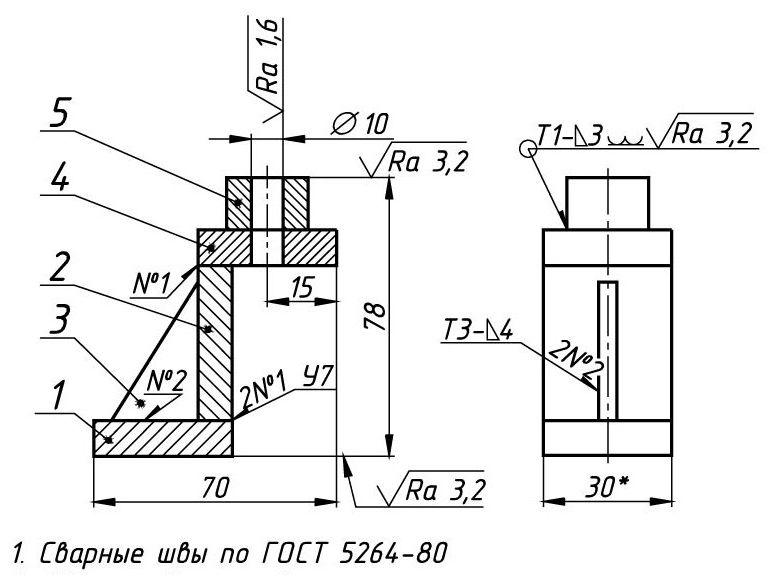 При обновлении модели объекты сварки и метки сварки обновляются на чертеже в соответствии с изменениями модели. На чертежах можно изменить содержимое и внешний вид меток сварки модели, а также видимость, представление и внешний вид объектов сварки модели.
При обновлении модели объекты сварки и метки сварки обновляются на чертеже в соответствии с изменениями модели. На чертежах можно изменить содержимое и внешний вид меток сварки модели, а также видимость, представление и внешний вид объектов сварки модели.
Сварные тела могут быть показаны на чертежах отдельных деталей, сборок и чертежей общего вида. На чертежах общего вида можно изменить представление сварных швов только на уровне вида и объекта, но не на уровне чертежа.
Ручные метки сварки
Чтобы добавить метки сварки на открытый чертеж:
Нажмите на ссылки ниже, чтобы узнать больше:
это было полезно?Чего не хватает?
Предыдущий СледующийЗнакомство с символами сварки
Toggle NAV
Меню
Учетная запись
Настройки
Валюта
USD — доллар США
- CAD — CANADIAN DOLLAR
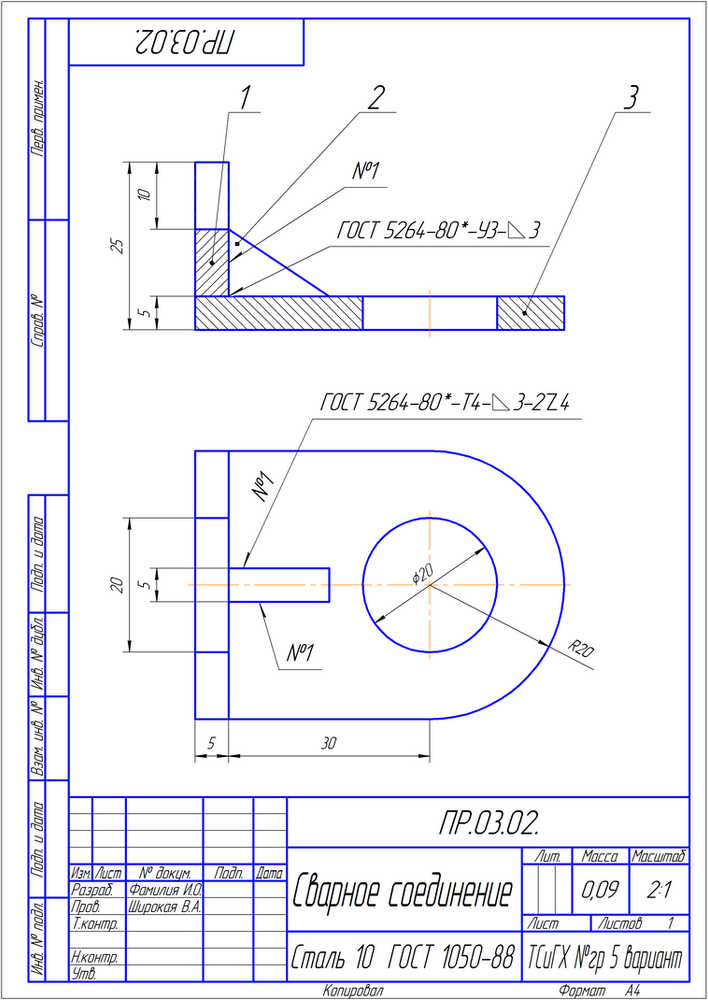 К счастью, SOLIDWORKS упростил процесс определения символов сварки с помощью одного диалогового окна. Там мы можем создать все необходимые символы для связи со сварщиком. Помимо создания символов сварки, будет кратко рассмотрено значение некоторых общих символов сварки.
К счастью, SOLIDWORKS упростил процесс определения символов сварки с помощью одного диалогового окна. Там мы можем создать все необходимые символы для связи со сварщиком. Помимо создания символов сварки, будет кратко рассмотрено значение некоторых общих символов сварки.Прежде всего, давайте начнем с основного символа сварки. Стрелка используется, чтобы показать, где будет уложена бусина.
Символ типа сварки может быть размещен над стрелкой или под ней. Если символ типа сварного шва находится под стрелкой, валик будет наложен на сторону, на которую указывает стрелка. Если символ типа сварного шва находится над стрелкой, то валик будет уложен напротив грани, на которую указывает стрелка.
Символы над или под стрелкой обозначают различные типы сварных швов. Треугольник представляет собой угловой шов, буква V представляет собой сварной шов с V-образной канавкой, а две параллельные линии представляют собой квадратный сварной шов. Каждый из этих символов можно увидеть ниже.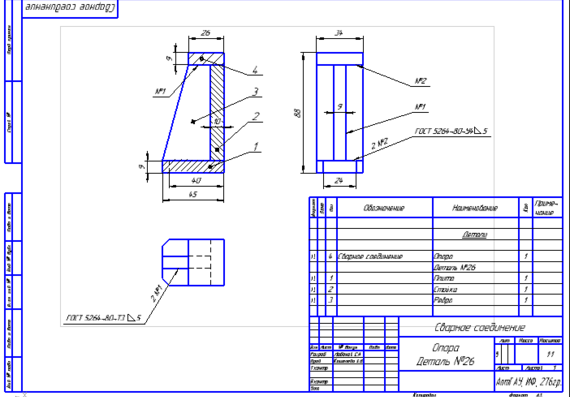
Цифры слева от символа типа сварного шва представляют размер сварного шва, а числа справа от символа типа сварного шва представляют длину сварного шва. Если после длины стоит тире, число представляет собой расстояние между прерывистыми сварными швами.
Теперь пришло время увидеть, как легко получить доступ к этим символам типа сварки в SOLIDWORKS. В SOLIDWORKS есть возможность создать полный символ во время создания детали или после ее размещения на чертеже. Давайте сначала рассмотрим создание символа сварки в среде детали. Две четвертьдюймовые пластины будут сварены вместе угловым швом в четверть дюйма. Создание сварного шва щелкните вкладку «Сварные детали» в CommandManager и щелкните «Сварной шов» .
В PropertyManager мы можем определить сварной шов с помощью геометрии сварного шва или траектории сварного шва. Геометрия сварки позволяет выбрать две грани, чтобы между ними можно было наложить сварной шов.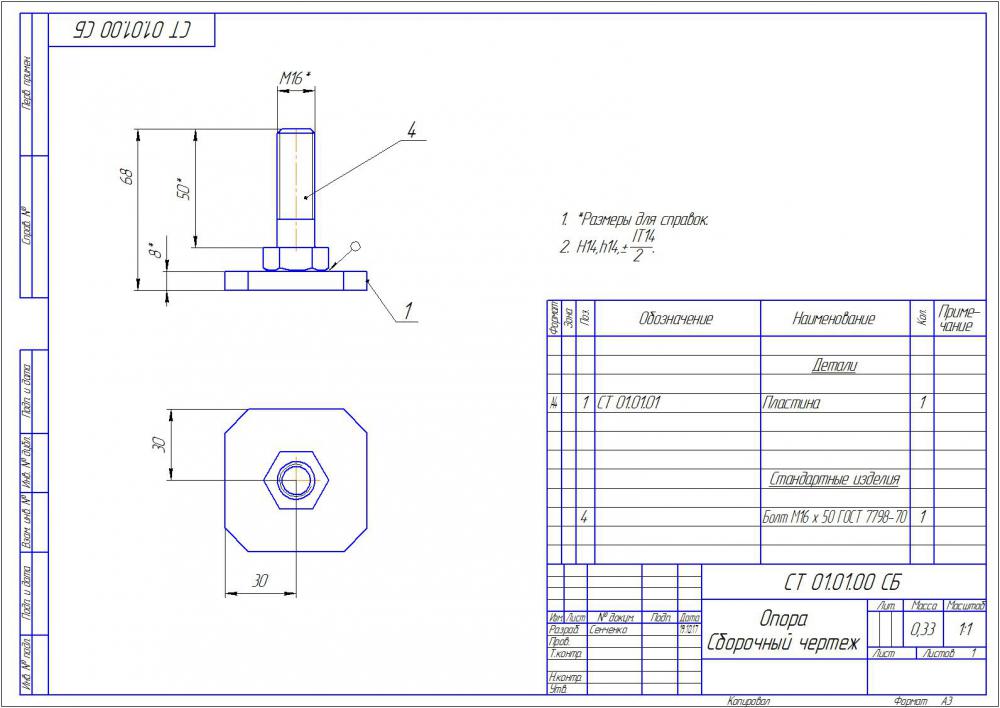 Путь сварки позволяет выбрать кромку, на которой будет располагаться сварной шов.
Путь сварки позволяет выбрать кромку, на которой будет располагаться сварной шов.
После определения местоположения появится диалоговое окно «Символ сварного шва». Здесь мы можем добавить информацию о типе сварного шва, размере и направлении.
После завершения диалогового окна «Символ сварного шва» и завершения функции «Сварной шов» появится символ сварного шва. После сохранения детали символы сварки можно перенести на виды чертежа с помощью элементов модели на вкладке «Аннотации».
Обозначения сварных швов также можно создавать непосредственно на чертежах. В среде рисования инструмент «Обозначение сварного шва» можно найти на вкладке «Аннотации».
Для создания символов используется то же диалоговое окно, что и в среде детали. Символ сварки ставится на нажав на нужное место сварного шва . Теперь символ сварки готов и будет зафиксирован на месте.
В этом блоге мы рассмотрели основы инструментов обозначения сварки и значение некоторых символов сварки.